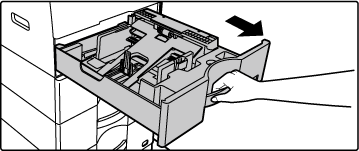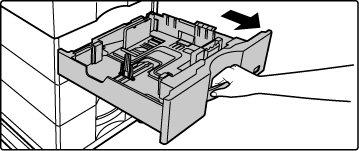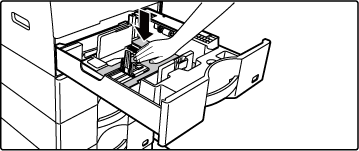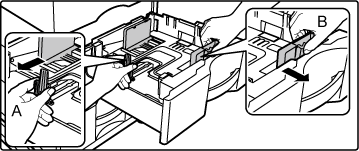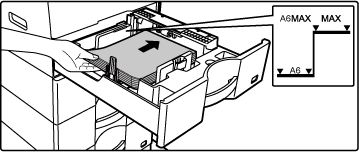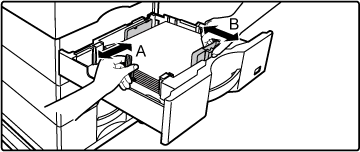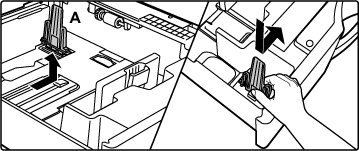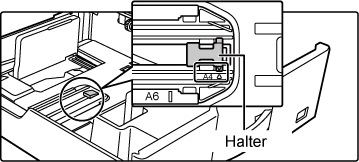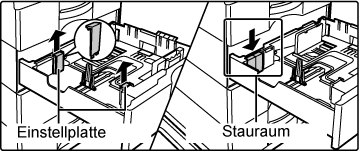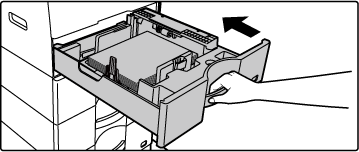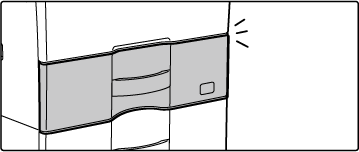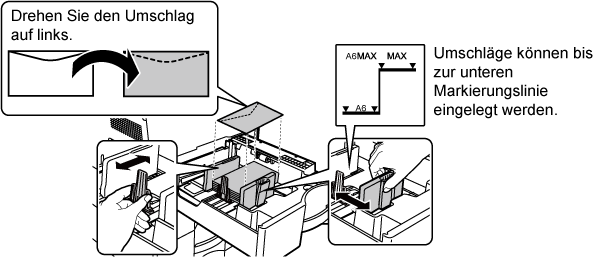FACH 1 - 4
In Fach 1 können maximal 500 Blatt Papier im Format A6 bis A4 (140 mm x 216 mm (5-1/2"
x 8-1/2") bis 216 mm x 280 mm (8-1/2" x 11")) eingelegt werden (150 Blatt bei Papier
im Format A6).
In die Fächer 2 bis 4 können maximal 600 Blatt Papier im Format A5 bis A4 (140 mm
x 216 mm (5-1/2" x 8-1/2") bis 216 mm x 356 mm (8-1/2" x 14")) eingelegt werden.
Wenn die eingelegte Papierart oder das Format von dem zuvor eingelegten Papier abweicht,
prüfen Sie die Einstellungen unter "Einstellungen (Administrator)". Falsche Einstellungen
können sich auf die automatische Papierauswahl auswirken. Sie können Druckfehler,
Ausdrucke auf dem falschen Format oder der falschen Art sowie Papierstaus zur Folge
haben.
Vorsicht
Legen Sie keine schweren Gegenstände auf die Kassette und drücken Sie die Kassette
nicht nach unten.
Ziehen Sie das Papierfach heraus.
Ziehen Sie das Fach vorsichtig bis zum Anschlag heraus.
Wenn Sie Papier einlegen möchten, gehen Sie zu Schritt 3. Wenn Sie ein anderes Papierformat
einlegen möchten, gehen Sie zum nächsten Schritt.
Fach 1Fach 2 - 4
Drücken Sie bei Verwendung von Fach 1 die Mitte der Druckplatte nach unten, bis sie
einrastet.
Verschieben Sie die Führungsplatten A und B im Fach an die maximale Position.
Die Führungsplatten A und B können verschoben werden. Drücken Sie den Trennplattenheber.
Fächern Sie das Papier auf.
Fächern Sie das Papier gut auf, bevor Sie es einlegen. Wenn das Papier nicht gefächert
wird, können mehrere Blätter gleichzeitig eingezogen werden und somit einen Papierstau
verursachen.
Legen Sie das Papier in das Fach ein.
Legen Sie das Papier mit der Druckseite nach oben ein. Der Stapel darf nicht höher
als die Anzeigelinie sein (Fach 1: bis zu 500 Blätter (bis zu 150 Blätter im A6-Format),
Fach 2 - 4: bis zu 600 Blätter).
Legen Sie das Papier nicht wie unten dargestellt ein.
- Drehen Sie im Falle eines Papierstaus das Papier um oder wenden Sie es, und legen
Sie es dann erneut ein.
- Wenn das Papier gewellt ist, glätten Sie es vor dem Einlegen.
- Passen Sie die Trennplatte so an, dass zwischen Papier und Trennplatte keine Lücke
entsteht.
- Fügen Sie kein Papier hinzu.
Richten Sie die Führungsplatten A und B am Papier aus.
Stellen Sie ein Papierformat ein, so dass das Papier nicht zu locker oder zu fest
gehalten wird.
- Wenn Sie Papier im Format A4 in Fach 1 oder 8-1/2" x 14" in Fach 2 bis 4 einlegen,
entfernen Sie die Trennplatte A. Verschieben Sie die Trennplatte A bis zur Öffnung
der Papierzuführung (rechts), und ziehen Sie diese nach oben. Lagern Sie die entfernte
Trennplatte A an der in der Abbildung dargestellten Position.
- Prüfen Sie, ob die Halterung der Kassette auf A4 (8-1/2" x 14" in den Fächern 2 bis
4) steht.
- Wenn Sie in Fach 2 bis 4 Papier im Format 8-1/2" x 11" einlegen, entfernen Sie vor
dem Einstellen des Papiers die 2 Einstellplatten, die vorne und hinten am Fach grün
markiert sind. Die Platten befinden sich im inneren Stauraum auf der Fachrückseite.
Schieben Sie das Papierfach vorsichtig in das Gerät zurück.
Schieben Sie das Fach langsam bis zum Anschlag in das Gerät.
Das Einlegen von Papier in das Fach mit Gewalt kann in einem schrägen Papiereinzug
und in Papierstaus resultieren.
Schließen Sie Fach vollständig.
EINLEGEN VON UMSCHLÄGEN IN FACH 1
Legen Sie das Papier mit der Druckseite nach oben ein. Die Abbildung zeigt ein Beispiel
für den Druck auf der Vorderseite.
Überschreiten Sie nicht die zulässige Anzahl von Bogen (50) und überschreiten Sie
nicht die Markierungslinie.
Umschläge mit dreieckigen Klappen können nicht in Fach 1 verwendet werden.
Vorsicht
Beim Einlegen von Umschlägen muss der Auslösehebels für Fixierdruck betätigt werden.
Achten Sie darauf, den Auslösehebel für Fixierdruck gemäß "
Auslösehebel für Fixierdruck" zu betätigen.
Vorsichtshinweise beim Einlegen von Briefumschlägen
Entfernen von welligen Stellen
Stellen Sie sicher, dass er flach ist und keine Luft enthält.
Stellen Sie sicher, dass die vier gefalteten Kanten flach anliegen (bei Artikeln mit
Klappen sind es drei Kanten).
Richten Sie ihn auf einer geraden Unterlage aus.
- Machen Sie dem Drucken von Umschlägen in Fach 1 einen Testdruck, um die Ergebnisse
zu prüfen.
- Falls der Umschlag nicht fest gefaltet, verformt oder verbogen ist, kann dies einen
Papierstau verursachen.